Overstappen van uitgesteld naar huidig kanaal in Office 365 voor bedrijven
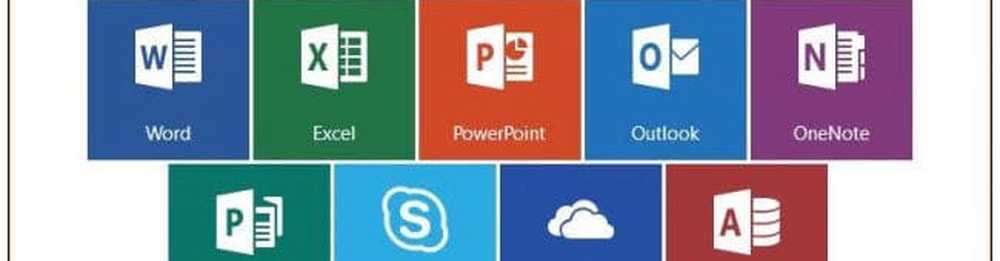
Afhankelijk van hoe uw Office 365-abonnement is ingesteld binnen uw organisatie, ziet u mogelijk enkele van deze nieuwe spannende functies niet. Uw systeem- of netwerkbeheerder gebruikt mogelijk een langzame uitrol, in plaats daarvan een uitgestelde kanaal genoemd. In dit artikel laten we u zien hoe u Office 365 Pro Plus-abonnementen kunt configureren om naar het huidige kanaal te gaan.
Download de nieuwste functies in het huidige kanaal van Office 365 Pro Plus
Uw organisatie kan configureren hoe Office 365 Pro Plus wordt geüpdatet naar nieuwe versies en functies met behulp van een versprongen releasemethode met de naam Uitgesteld kanaal. Het uitgestelde kanaal staat elke paar maanden nieuwe functies toe die goed zijn doorgelicht onder Office Insiders.
Met het huidige kanaal kun je die nieuwe functies eerder krijgen. Het huidige kanaal kan ook een combinatie van beveiligings-, niet-beveiligings- en functie-updates bevatten. Voor het verkrijgen van een huidige release moet u waarschijnlijk uw netwerkbeheerder overtuigen. Als u de beheerder bent, kunt u dit als volgt instellen voor een gebruiker in uw organisatie.
Zoek eerst uit op welk kanaal u zich bevindt; Open een Office 365-toepassing, klik op Bestand> Accounts en noteer de kanaalinformatie. De screenshot hieronder geeft aan dat ik op de Uitgesteld kanaal, build 7766.2099.

Meld u aan bij het Office 365-beheercentrum. Selecteer het tandwielpictogram in het navigatiemenu en klik vervolgens op Services & invoegtoepassingen.

Scroll naar beneden en klik op de download-instellingen van Office Software.

Blader naar beneden naar Software voor pc en mobiele apparaten selecteer vervolgens de Elke maand (huidig kanaal).

Scroll naar beneden en klik Opslaan om wijzigingen te bevestigen.

Geef het de tijd om te percoleren voordat je controleert op de nieuwste release; 24 tot 72 uur wordt aanbevolen. U kunt vervolgens elke Office 365-toepassing openen, klik op Bestand> Accounts> Update-opties> Nu bijwerken.

Vasthouden aan een uitgesteld kanaal heeft zijn voordelen, vooral als u speciale invoegtoepassingen, macro's of toepassingen of services van derden gebruikt die zijn geïntegreerd met Office 365. Deze updates kunnen mogelijk compatibiliteitsproblemen veroorzaken (dat wil zeggen breken zodra ze zijn geïnstalleerd). Als je niet afhankelijk bent van dergelijke apps of services, is er niet veel te verliezen door op het huidige kanaal te springen. Je zult zeker veel coole functionaliteit krijgen in je Office-apps. Deze opties blijven een exclusieve Office 365; een stimulans voor diegenen die nog steeds eeuwigdurende versies van Office draaien om misschien de overstap naar een abonnement te maken.
Laat ons weten wat je denkt. Als u geïnteresseerd bent in het uitproberen van geavanceerde functies, bekijk dan onze handleiding om deel te nemen aan het Office Insider-programma voor Windows of Mac.




